在Teams桌面版中检查更新非常简单,用户只需点击右上角的个人头像,在下拉菜单中选择“检查更新”,系统会自动检测并下载最新版本。更新过程中,Teams可能会在后台静默安装,完成后需关闭并重新启动应用才能生效。通过手动检查更新,可以确保功能保持最新,避免因版本过旧导致的兼容性或安全问题。
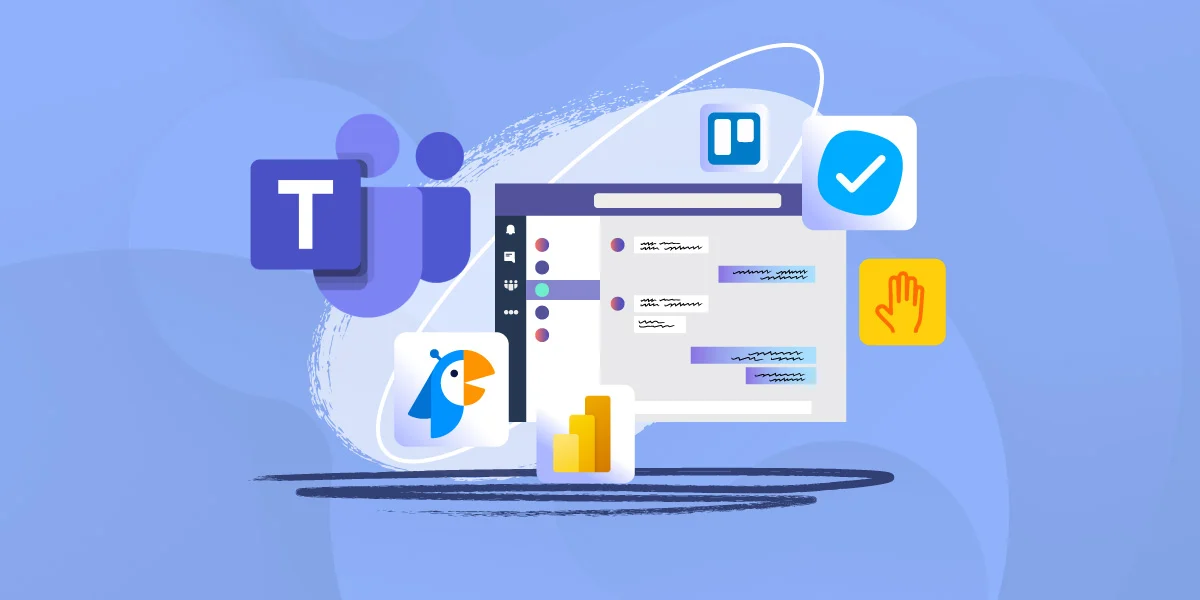
适用系统与版本前提
支持的操作系统与最低要求
-
Windows 系统支持范围: Microsoft Teams 桌面版目前支持 Windows 10 及以上版本,包括 Windows 11。在 Windows 10 中,至少需要安装 20H2 之后的版本才能保证应用的兼容性和更新顺利运行。如果您仍在使用 Windows 7 或 Windows 8.1,虽然部分旧版本的 Teams 可能还能运行,但微软已不再提供更新支持,安全性和功能性都会受到严重影响,因此必须升级系统才能继续使用最新 Teams 功能。
-
macOS 系统支持要求: 对于苹果电脑用户,Teams 桌面版要求运行 macOS 11 Big Sur 及以上版本才能获得持续的支持和更新。虽然在 macOS 10.15 Catalina 上某些版本也能运行,但随着微软逐步优化新架构,Catalina 及以下版本将无法保证正常更新。如果用户的 Mac 依然停留在旧系统,建议升级到 Big Sur、Monterey 或 Ventura,以确保 Teams 功能稳定。
-
硬件配置最低要求: 除了操作系统外,Teams 桌面版对硬件也有一定要求。至少需要双核处理器、4GB 内存以及 2GB 可用磁盘空间。如果您需要经常进行高清视频会议或共享桌面,推荐 8GB 内存和独立显卡以保证流畅体验。过低的硬件配置可能导致更新成功后应用运行卡顿甚至崩溃。
当前安装渠道与架构识别
-
从官网下载安装的版本: 部分用户直接通过微软官网下载安装 Teams,这类版本通常为独立安装包。独立安装包会保持较高的更新灵活性,用户可以随时通过覆盖安装来获取新版本,更新速度也往往比企业管控版本快。
-
通过 Microsoft 365 套件获取的版本: 如果您的 Teams 是通过 Microsoft 365 自动安装的,那么更新通常与 Office 应用保持一致。这类版本会受到租户管理员的策略管控,用户在客户端看到的“检查更新”选项可能有限制,更新节奏会比个人用户更慢,但优点是稳定性更高,兼容性也更适合组织环境。
-
架构版本识别方式: Teams 桌面版有 32 位和 64 位两种架构,Windows 用户可以通过任务管理器或者设置页面识别当前架构。通常情况下,64 位系统会自动安装 64 位 Teams,以便更好地利用系统资源。如果您在 32 位系统上运行,则会限制部分功能更新。因此在检查更新前,必须确认自己使用的架构版本,以便下载对应的安装包。
检查更新前的网络与权限准备
-
保证稳定的网络连接: Teams 更新时需要与微软服务器建立稳定的连接,如果网络波动较大或使用了限制性代理,可能导致更新失败。在家庭环境下建议使用高速 Wi-Fi 或有线网络,在企业环境中则需要确认 Teams 相关域名没有被防火墙阻止。若网络过慢,更新下载会卡在进度条上,无法完成。
-
确保账户权限充足: 在 Windows 或 macOS 系统中,如果用户权限不足,可能无法完成更新或安装覆盖包。普通用户在检查更新时可能只会看到提示,但无法实际执行更新,这种情况下需要管理员权限来安装新版本。在企业环境中,用户往往需要联系 IT 管理员来完成更新操作。
-
防火墙与安全软件检查: 某些安全软件或防火墙规则可能会阻止 Teams 的更新请求,导致客户端无法连接更新服务器。在更新前,建议检查防火墙策略,确保 Teams 可以访问外部网络。如果在企业中,管理员需开放 Teams 所需的端口和域名访问权限,以免更新过程被阻挡。
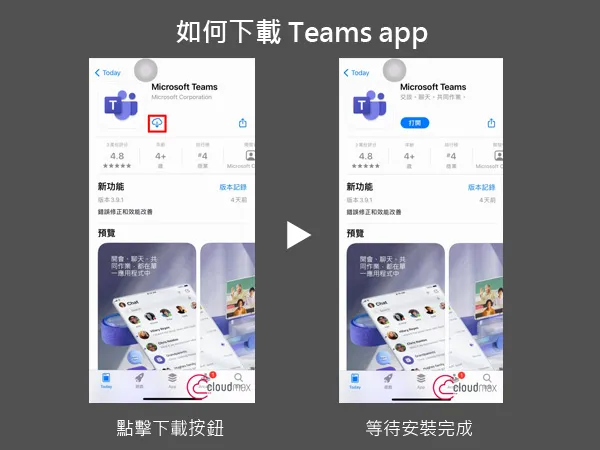
在 Windows 客户端内检查更新
通过头像菜单触发检查更新
-
找到检查更新入口: 在 Windows 版本的 Microsoft Teams 客户端中,最常见的手动检查更新方式就是通过头像菜单来触发。用户可以点击 Teams 窗口右上角的个人头像,随后会出现一个下拉菜单,在这个菜单中通常会有“检查更新”的选项。点击该选项后,客户端会自动向微软的更新服务器发送请求,检查当前是否有可用的新版本。
-
更新提示与进度: 当点击“检查更新”后,如果检测到有新版本,Teams 会自动在后台进行下载与安装。在下载过程中,界面上方可能会短暂显示“正在检查更新”或“已下载更新,将在重启后应用”等提示信息。整个过程用户几乎不需要进行额外操作,更新完成后通常只需要重新启动 Teams 应用即可完成安装。
-
常见问题与解决办法: 有时点击头像菜单中的“检查更新”后可能没有任何反应,或者长时间显示“正在检查更新”。这种情况可能与网络连接不稳定、权限不足或缓存文件损坏有关。解决办法是首先确认网络畅通,其次可以尝试退出并重新启动 Teams,如果问题仍然存在,则可以考虑清理缓存文件或通过安装包进行覆盖更新。
任务栏托盘图标快捷检查
-
利用托盘图标快速操作: 除了头像菜单,Windows 客户端的任务栏托盘区域也提供了更新相关的快捷方式。用户可以在桌面右下角的系统托盘中找到 Teams 的图标,通常以紫色的 “T” 标识呈现。右键单击该图标后,会弹出一个操作菜单,部分版本的 Teams 会在这里提供“检查更新”或“重新加载更新”的选项。
-
托盘检查的优势: 相较于通过头像菜单进入,托盘方式更加快速,尤其适合用户不方便打开完整客户端窗口时使用。对于那些在后台长期运行 Teams 的用户,托盘图标是一个非常高效的操作入口,可以节省进入应用内部查找菜单的步骤。
-
托盘功能缺失的应对措施: 需要注意的是,并不是所有版本的 Teams 都提供托盘图标中的更新选项。在某些情况下,右键菜单可能只有“退出”或“设置”等功能。如果您发现自己的版本中没有该快捷方式,不必担心,这并不是系统错误,而可能是微软在不同版本中保留的差异功能。此时您可以继续通过头像菜单或其他方式来进行更新检查。
在关于页面核对版本号与通道
-
找到关于页面: 在 Teams 客户端内,用户可以通过头像菜单进入“设置”,然后点击左侧的“关于”选项卡,进入应用的关于页面。在这里,系统会显示当前客户端的详细版本号,以及所处的更新通道信息(例如公共通道、预览体验通道等)。
-
版本号与更新通道的意义: 版本号用于判断当前客户端是否为最新版本,而更新通道则代表用户所处的更新节奏。如果您发现自己的版本落后于官网发布的最新版本,就说明需要手动更新。如果您所在的是预览体验通道,那么您可能会比标准通道更早获得新功能,但同时也可能遇到更多的测试性问题。
-
如何根据版本号判断更新情况: 用户在查看版本号时,可以对比更新日志或已知的最新版本信息来确认是否需要更新。如果发现当前版本过旧,但“检查更新”选项没有提示新版本,可能是因为组织管理员限制了更新节奏,或者客户端缓存导致信息未能及时刷新。在这种情况下,建议用户手动重启 Teams,或联系管理员确认是否有延迟推送。
识别新 Teams 与经典版差异
界面与设置路径的识别方法
-
新旧界面的直观差异: 在识别新 Teams 与经典版 Teams 时,最直观的方法就是观察界面布局和交互细节。新 Teams 界面整体更加轻量化,采用更简洁的图标和更明亮的配色方案,加载速度和动画效果更加流畅。而经典版 Teams 界面偏向厚重,加载时资源占用更高,菜单层级较深,操作时可能出现响应较慢的情况。因此用户在日常使用中,只要观察到界面切换速度更快、窗口打开更顺畅,大概率就是新 Teams。
-
设置菜单的路径差异: 在经典版 Teams 中,用户点击头像进入设置后,菜单项较多且层级分布复杂,例如“常规”“设备”“权限”等多个分类,需要逐层切换。而在新 Teams 中,微软将设置项进行了重新整合,常见功能如主题选择、通知管理、语言切换等都更加直观,通常在一到两步操作内即可找到目标选项。通过这种路径简化,用户能够更快定位功能,从而判断当前使用的是否是新版本。
-
功能入口的不同体验: 除了界面和菜单,功能入口也是区分新旧版本的重要依据。新 Teams 增加了更多快捷入口,例如侧边栏直接可以访问任务、会议录制等集成功能,而经典版则需要进入更多子菜单才能操作。如果在使用过程中发现功能入口明显减少或层级较深,那么很可能您还在使用经典版 Teams。
版本号格式与更新节奏区别
-
经典版版本号的规律: 经典版 Teams 的版本号通常以较长的数字格式呈现,例如“1.6.00.12345”,这种编号方式直观地体现了次要版本和补丁更新。更新节奏方面,经典版大多按照月度推送更新,频率相对较低,通常主要集中在修复漏洞和维持稳定性上。
-
新 Teams 版本号的简化与区分: 新 Teams 的版本号更为简洁,微软在新版中采用了精简的编号体系,同时在后台直接控制更新节奏,使得用户无需频繁手动核对。新 Teams 的更新频率更快,往往在数周甚至一周内都会有小幅更新,确保用户能够更快体验到功能迭代。
-
节奏差异的实际影响: 对于普通用户而言,新 Teams 由于更新更频繁,可能会更早体验到新的功能,例如更高效的会议体验或与 Microsoft 365 应用的深度集成。但这种频繁更新有时也会带来兼容性问题。经典版虽然稳定,但在功能体验上逐渐落后,因此用户根据自己使用需求来选择版本是非常必要的。
在客户端间快速切换与验证
-
切换功能的入口: 微软为用户提供了新旧 Teams 的切换方式。在一些版本中,用户可以在窗口顶部或设置菜单中看到“切换到新 Teams”或“返回经典版”的按钮。通过这一入口,用户能够在不卸载客户端的情况下直接体验不同版本,方便快速验证功能与性能差异。
-
切换后的验证方法: 用户完成切换后,可以通过查看界面风格、版本号以及功能入口来验证当前所使用的版本是否符合预期。例如切换到新 Teams 后,应能感受到加载速度更快、界面更简洁,并在设置菜单中看到更直观的分类。如果切换后仍然显示旧版风格,则可能切换未成功,需要重新操作或重启客户端。
-
在组织环境下的限制: 需要注意的是,在企业或教育租户环境中,管理员可能会限制新旧版本的切换,以保证统一的使用体验和兼容性。在这种情况下,用户即便看到切换按钮,也可能因策略限制而无法成功切换。如果想要尝试另一版本,需要联系 IT 管理员调整权限或等待组织统一推送。因此用户在使用切换功能时,还需结合组织策略来判断可行性。
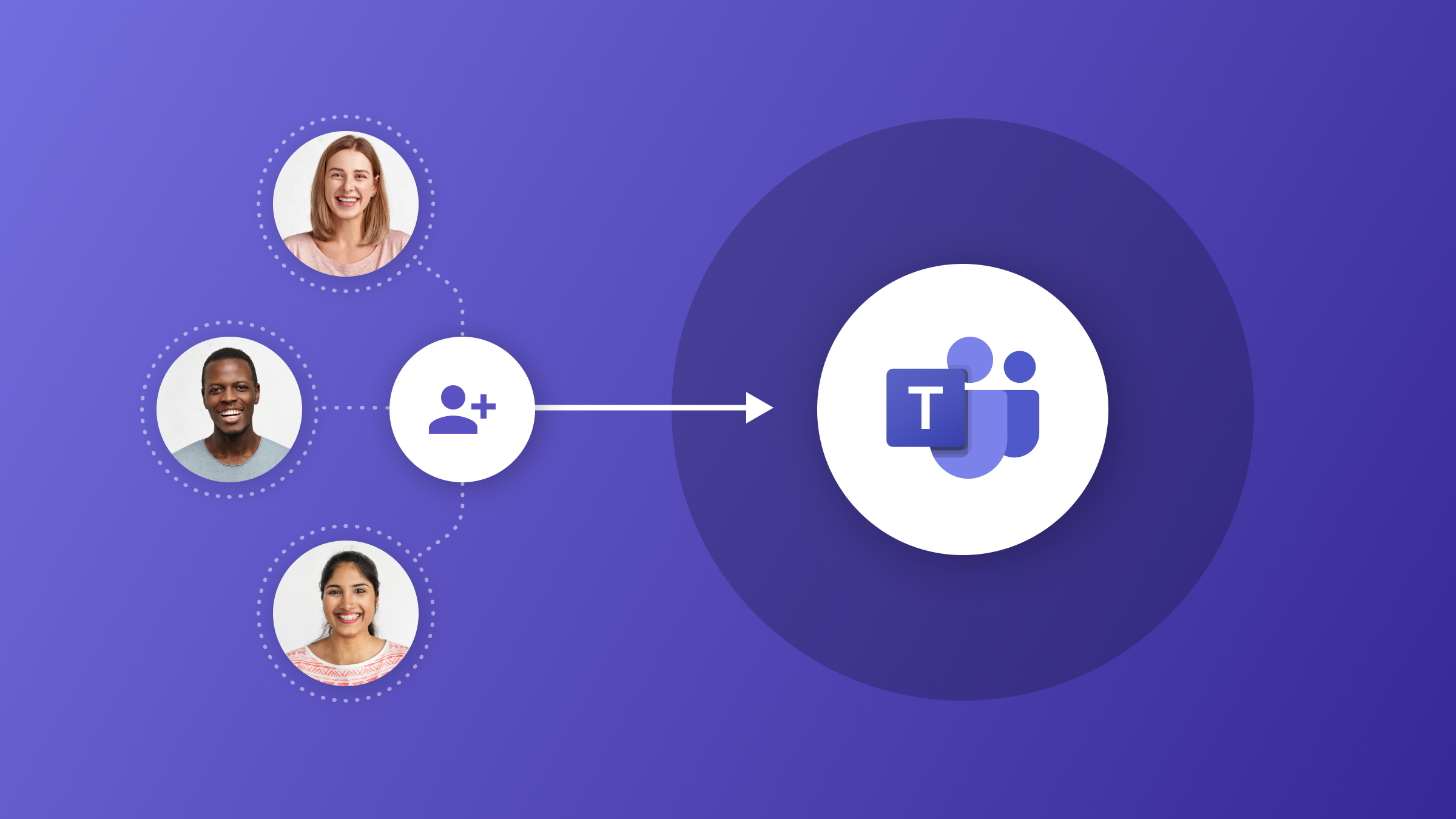
在 macOS 客户端内检查更新
菜单栏 Teams 检查更新入口
-
通过顶部菜单直接检查更新: 在 macOS 系统中,安装并运行 Microsoft Teams 客户端后,用户可以通过顶部的系统菜单栏快速触发更新检查。在屏幕左上角点击“Teams”菜单,会看到“检查更新”的选项。点击后,客户端会自动连接微软的服务器,验证当前版本是否是最新版本。如果检测到更新,系统会提示用户下载并安装补丁。这个过程通常在后台进行,用户无需关闭应用程序即可完成,避免了工作中断。
-
更新过程中的提示与状态反馈: 当检查更新时,如果有可用的新版本,Teams 会在界面底部或者弹出提示框中提示“正在下载更新”或“更新准备就绪”。如果当前版本已经是最新的,系统则会提示“您已是最新版本”。这种直观的反馈可以帮助用户明确当前状态,减少不必要的疑虑。此外,在下载更新过程中,macOS 的通知中心也可能提示用户后台正在运行更新任务。
-
适合普通用户的简便方式: 通过菜单栏直接触发检查更新的方式对于大多数普通用户来说最为直观和便捷,不需要复杂的设置操作。这种方法可以避免因手动下载安装包而导致的安装错误,同时也能保证安装的 Teams 版本来源于微软官方渠道,更加安全可靠。
设置与关于中查看版本信息
-
进入设置与关于页面: 除了直接检查更新,用户还可以通过进入 Teams 的“设置”界面,然后点击“关于”或“信息”选项,查看客户端当前的版本号。在 macOS 上,点击屏幕左上角的 Teams 菜单,选择“关于 Microsoft Teams”即可快速进入版本信息页面。
-
确认版本号与更新节奏: 通过“关于”页面,用户可以清晰地看到当前的 Teams 版本号,例如“1.6.00.xxxxx”或其他简化编号。这个版本号可以与微软官网发布的最新版本号进行对比,从而确认是否需要更新。一般来说,新 Teams 的更新频率较高,每隔几周就会有新版本,而经典版更新节奏较慢,通常按月推送。
-
便于问题诊断与支持: 查看版本号不仅仅是为了更新,也是问题诊断的重要步骤。当用户遇到功能异常或性能问题时,IT 管理员通常会要求提供当前 Teams 的版本号,以判断问题是否与旧版本有关。通过“关于”页面快速查看版本,可以帮助用户更快获得支持,避免长时间排查问题。
利用覆盖安装确认为最新
-
下载最新安装包进行覆盖安装: 如果用户在检查更新时发现客户端无法自动更新,或者提示更新失败,可以通过微软官方网站下载最新的 macOS Teams 安装包。下载完成后,直接运行安装文件,系统会提示是否覆盖现有版本。覆盖安装不会影响用户的登录状态和数据,而是直接替换旧版本的核心文件,确保客户端为最新。
-
覆盖安装后的验证方法: 安装完成后,用户可以再次进入“关于”页面查看版本号是否更新为最新。如果安装成功,版本号应与官网最新发布的一致。此外,还可以通过观察客户端启动速度和界面变化来验证是否为新版本,因为新版通常在性能和界面上有所优化。
-
覆盖安装的适用场景: 覆盖安装通常适用于两类场景,一是自动更新失败或卡住时,用户可以手动完成更新;二是在组织环境中,管理员尚未推送更新,但用户需要提前体验新功能。这种方式虽然需要手动操作,但能够保证版本与官网保持一致,对于经常需要稳定和最新功能的用户来说是一种可靠的更新手段。

Teams桌面版如何检查更新?
在Teams桌面版中,点击右上角的个人头像,在菜单中选择“检查更新”,系统会自动搜索并下载最新版本,更新完成后需重启应用。
Teams桌面版多久会自动检查更新?
Teams通常会在后台自动检查更新,每隔几小时运行一次,确保用户始终使用较新版本。
为什么要手动检查Teams桌面版更新?
手动检查更新可以避免错过最新功能和安全补丁,确保在工作中获得更稳定的使用体验。
如果Teams桌面版无法更新怎么办?
可以尝试清理缓存、重启系统,若仍无法更新,可前往Microsoft官方页面下载安装包覆盖旧版本。